
Перехід до підключення телевізора до інтернету через кабель — це спосіб отримати стабільний сигнал, швидке завантаження відео без буферизації та мінімальні затримки при перегляді онлайн-контенту. На відміну від Wi-Fi, дротове з’єднання гарантує стабільність навіть у багатоквартирних будинках із великою кількістю мереж. Далі — повна інструкція, як підключити телевізор до інтернету через кабель, які є нюанси, що робити з налаштуваннями та як уникнути типових проблем.
Чому кабель краще за Wi-Fi — коротко про переваги
Для перегляду фільмів у 4K, потокового відео, онлайн-ігор і навіть для простого серфінгу на Smart TV найкращим вибором залишається Ethernet-кабель. Ось чому:
- Максимальна швидкість передачі даних, яку підтримує ваш інтернет-тариф.
- Відсутність впливу перешкод від інших бездротових пристроїв.
- Мінімальні затримки та стабільний пінг — важливо для ігор і відеодзвінків.
- Менше проблем з налаштуванням і відсутність складних паролів для доступу.
- Стабільна робота навіть у будинках із товстими стінами чи великою кількістю сусідських мереж.
«Під’єднання телевізора до інтернету через кабель — це як прокласти трасу для швидкісного потяга, де немає світлофорів і заторів. Так ви отримуєте максимум можливостей від сучасного Smart TV», — технічний редактор одного з топових медіа про електроніку.
Який кабель потрібен і що ще знадобиться
Для підключення телевізора до інтернету використовується стандартний мережевий кабель (Ethernet, LAN) зі штекером RJ-45. Важливо знати кілька нюансів:
- Більшість сучасних телевізорів мають Ethernet-порт — звичайно він позначений як LAN або Network.
- Для інтернету до 100 Мбіт/с підійде кабель категорії Cat 5e; для швидкостей понад 100 Мбіт/с — краще Cat 6 або вище.
- Якщо кабель уже прокладений до телевізора — переконайтесь, що він не має видимих пошкоджень і надійно обтиснутий.
- Для моделей без LAN-порту знадобиться USB-адаптер Ethernet (вибирайте перевірені моделі, сумісні з вашим брендом TV).
Чи можна підключити телевізор напряму до роутера
Так, це найбільш поширений і простий спосіб. Якщо портів на роутері не вистачає — можна використати мережевий комутатор (switch).
Коли потрібен окремий кабель від провайдера
Якщо у квартирі ще не прокладено кабель до роутера і телевізора, варто замовити додаткову послугу у провайдера або самостійно прокласти кабель від точки входу інтернету до TV. В іншому разі сигнал на телевізор можна отримати через роутер.
Покрокова інструкція — підключення телевізора до інтернету через кабель
Перед початком переконайтесь, що телевізор вимкнено з розетки. Далі дійте за схемою:
- Під’єднайте один кінець Ethernet-кабелю до порту LAN (Network) на телевізорі.
- Інший кінець вставте у вільний порт LAN на роутері або у порт, наданий провайдером (якщо підключення напряму).
- Увімкніть телевізор і дочекайтесь повного завантаження системи.
- Відкрийте меню налаштувань («Налаштування мережі», «Мережа», «Internet Settings», залежно від моделі).
- Виберіть тип підключення — «Кабельне», «Wired», «Ethernet» або схожий пункт.
- Підтвердьте вибір і дочекайтесь автоматичного отримання IP-адреси. У разі успіху з’явиться повідомлення про підключення до інтернету.
Що робити, якщо інтернет не з’явився одразу
У 80% випадків усе працює з першого разу. Якщо ні — перевірте такі моменти:
- Кабель щільно вставлений у порти і не має механічних пошкоджень.
- На роутері порт працює (індикатор блимає або горить, якщо такий є).
- У налаштуваннях телевізора правильно вибрано «Кабельне підключення».
- Після зміни налаштувань телевізор інколи треба перезапустити.
«У деяких телевізорах автоматичне підключення працює не завжди — іноді потрібно вказати параметри вручну. Це не складно навіть для новачка», — з досвіду інженера сервісного центру.
Особливості налаштування на телевізорах різних брендів
Процес підключення схожий, але меню й опції можуть відрізнятися залежно від виробника.
Samsung
У Smart TV Samsung відкрийте меню «Налаштування» — «Загальні» — «Мережа» — «Відкрити налаштування мережі». Виберіть тип — «Кабель». Підтвердіть і чекайте повідомлення про підключення.
LG
У меню «Налаштування» знайдіть пункт «Мережа» — «Підключення до дротової мережі (Ethernet)». Виберіть «Підключитися» й очікуйте автоматичного підключення.
Sony
Перейдіть у «Налаштування» — «Мережа» — «Підключення до дротової мережі». Оберіть «Автоматичне» отримання IP-адреси, якщо не потрібно вказувати їх вручну.
Philips, TCL, Hisense та інші
У більшості моделей з Android TV шлях схожий: «Налаштування» — «Мережа та інтернет» — «Ethernet» — «Увімкнути». Далі — за інструкцією на екрані.
Якщо ваш телевізор не має LAN-порту
Деякі компактні або бюджетні моделі не мають роз’єму для кабелю. У такому разі використовують USB‑Ethernet-адаптери. Перед покупкою переконайтесь у сумісності із вашим телевізором (зазвичай це вказано на сайті виробника або у списку підтримуваних пристроїв).
«Не всі USB-адаптери працюють із телевізорами: шукайте пристрої, рекомендовані саме вашим брендом TV», — порада з офіційної підтримки Samsung.
Після підключення адаптера до USB-порту телевізор зазвичай автоматично розпізнає новий інтерфейс, і далі процес налаштування такий самий, як для вбудованого Ethernet-порту. Однак, якщо адаптер не визначається, спробуйте інший порт або поновіть прошивку телевізора.
Як налаштувати інтернет вручну — якщо автоматичне підключення не спрацювало
Іноді провайдер або домашня мережа використовують нестандартні параметри. У таких випадках потрібно вручну вказати IP-адресу, маску підмережі, шлюз і DNS. Найчастіше ці дані можна знайти у договорі з провайдером або в налаштуваннях роутера.
- Увійдіть у меню налаштувань мережі на телевізорі.
- Виберіть «Вручну» (Manual, Static IP) замість «Автоматично» (DHCP).
- Введіть IP-адресу, маску підмережі (зазвичай 255.255.255.0), шлюз (IP-адреса роутера) та DNS. Для DNS можна використовувати загальнодоступні — наприклад, 8.8.8.8 (Google) або 1.1.1.1 (Cloudflare).
- Збережіть налаштування і перевірте підключення — більшість телевізорів запускають тест мережі автоматично.
Що робити, якщо провайдер використовує авторизацію PPPoE або VLAN
Більшість телевізорів не підтримують такі типи авторизації напряму. У такій ситуації підключення здійснюється через роутер, в якому вже налаштовані всі параметри провайдера. Телевізор у цьому випадку отримує інтернет як будь-який інший пристрій домашньої мережі.
Типові проблеми та як їх вирішити швидко
Підключення телевізора до інтернету через кабель — простий процес, але іноді виникають труднощі. Ось найпоширеніші проблеми та практичні рішення:
- Немає інтернету після підключення кабелю. Перевірте, чи працює кабель на іншому пристрої (наприклад, ноутбуці). Якщо інтернет є — проблема у телевізорі або налаштуваннях.
- Телевізор не бачить кабель або пише «Кабель не підключено». Можливі причини: кабель пошкоджено, порт LAN на телевізорі або роутері несправний, кабель неправильно обтиснутий. Спробуйте інший кабель чи порт.
- Підключення є, але немає доступу до інтернету. Зазвичай це проблема з отриманням IP-адреси або DNS. Спробуйте вручну вписати параметри мережі (див. вище).
- Інтернет працює, але повільно або з частими обривами. Можливо, використовується старий кабель категорії Cat 5, який не підтримує потрібну швидкість. Також перевірте налаштування роутера і оновіть прошивку телевізора.
- Зникає інтернет після виходу телевізора зі сну або перезавантаження. Це «хвороба» деяких моделей. Допомагає оновлення ПЗ або зміна налаштувань енергозбереження в меню TV.
Як протестувати швидкість інтернету на телевізорі
Щоб переконатися, що кабельне підключення працює на повну потужність, скористайтесь вбудованим браузером телевізора або відповідними додатками (наприклад, Speedtest, якщо він доступний у магазині додатків). Також можна перевіряти якість потокового відео (наприклад, відсутність буферизації при перегляді 4К на YouTube).
Поради для ідеального підключення
Якщо хочете отримати максимум від дротового підключення до інтернету на телевізорі, врахуйте такі тонкощі:
- Використовуйте короткі кабелі високої якості — чим коротший кабель, тим менше ймовірність втрат сигналу.
- Обирайте кабель категорії Cat 6 або вище, якщо ваша мережа підтримує швидкості понад 100 Мбіт/с.
- Не прокладайте кабель поруч із силовими дротами або джерелами електромагнітних перешкод.
- Регулярно перевіряйте наявність оновлень ПЗ для телевізора — це часто вирішує проблеми із сумісністю мережі.
- При виборі роутера звертайте увагу на кількість LAN-портів і підтримку стандартів Gigabit Ethernet.
Зручні аксесуари для прихованого монтажу кабелю
Щоб кабель не псувал інтер’єр, можна використати гнучкі короби, кабель-канали або спеціальні накладки для плінтусів. Монтаж займає мінімум часу, а результат — акуратний вигляд кімнати без видимих дротів.
«Грамотно прокладений мережевий кабель прослужить роки, а зручний доступ до інтернету на телевізорі стане звичною справою. Не економте на якості кабелю та аксесуарів — це інвестиція у стабільну роботу», — порада з форуму інсталяторів домашніх мереж.
Використання мережевих подовжувачів і Powerline-адаптерів
У квартирах із складним плануванням, коли прокласти кабель без порушення ремонту неможливо, допоможуть Powerline-адаптери (PLC). Вони передають інтернет по електромережі, дозволяючи підключити телевізор через звичайну розетку.
- Powerline-адаптери складаються з двох пристроїв: один підключається до роутера, інший — до телевізора.
- Якість зв’язку залежить від стану електропроводки і відстані між розетками.
- Для найкращого результату під’єднуйте адаптери у розетки однієї електричної фази й уникайте подовжувачів із фільтрами.
- Powerline — це простий спосіб підключити телевізор до інтернету без складних робіт і зайвих кабелів у кімнаті.
Деякі виробники пропонують також спеціальні мережеві подовжувачі з кількома LAN-портами — це зручно, якщо поруч із телевізором є інші пристрої, яким теж потрібен дротовий інтернет (наприклад, ігрова приставка або медіаплеєр).
Що важливо знати про Powerline-адаптери
Не всі моделі телевізорів добре «дружать» із такими адаптерами — перед покупкою перевірте сумісність і відгуки. Також майте на увазі, що реальна швидкість може бути нижчою за заявлену виробником через стан електропроводки у будинку.
«Powerline-пристрої — це паличка-виручалочка для тих, кому набридло боротися з Wi-Fi і не хочеться псувати ремонт додатковими кабелями», — з відгуків користувачів на профільних форумах.
Перед остаточним вибором Powerline-адаптерів зверніть увагу на швидкісні характеристики (краще брати моделі не менше 500 Мбіт/с), наявність підтримки Gigabit Ethernet та відгуки про стабільність роботи у вашому типі житла. Для великих квартир або приватних будинків варто розглядати адаптери з підтримкою Mesh або можливістю розширення мережі.
Рідкісні, але важливі нюанси підключення
Іноді виникають ситуації, про які мало хто попереджає в офіційних інструкціях. Ось кілька моментів, які допоможуть уникнути неприємних несподіванок:
- Не всі телевізори автоматично перемикаються на дротове підключення, якщо одночасно ввімкнено Wi-Fi. У налаштуваннях варто вручну вимкнути бездротову мережу, щоб уникнути конфліктів.
- Деякі моделі телевізорів не підтримують роботу з довгими кабелями (понад 30–40 метрів) — сигнал може слабшати, з’являються обриви. У такому випадку допоможе додатковий мережевий комутатор (switch), встановлений десь посередині.
- Якщо телевізор підключено до інтернету через кабель напряму від провайдера, а не через роутер, у разі зміни MAC-адреси пристрою може знадобитися повторна реєстрація у провайдера.
- Оновлення прошивки телевізора іноді змінює меню налаштувань мережі або навіть додає нові функції (наприклад, підтримку IPv6 чи нові типи шифрування).
Як відрізнити проблему з інтернетом від проблеми з телевізором
Щоб швидко визначити, де шукати причину, скористайтесь простою схемою:
- Підключіть кабель до іншого пристрою (ноутбука, ПК). Якщо інтернет працює — справа у телевізорі чи його налаштуваннях.
- Якщо інтернет не працює і на іншому пристрої — перевірте кабель, роутер і саму лінію від провайдера.
У складних випадках допоможе скидання налаштувань телевізора до заводських або повне оновлення ПЗ.
Безпека при підключенні телевізора до інтернету
Дротове з’єднання вважається безпечнішим за Wi-Fi, оскільки сигнал не виходить за межі квартири. Однак захист інформації все одно залишається актуальним:
- Вимикайте функції віддаленого доступу (Remote Access, Remote Control), якщо вони не потрібні — це мінімізує ризик несанкціонованого підключення.
- Слідкуйте за оновленнями операційної системи телевізора — розробники регулярно виправляють вразливості.
- Не встановлюйте підозрілі додатки або розширення для Smart TV, навіть якщо вони здаються корисними.
- У разі підключення телевізора до роутера переконайтеся, що той захищений складним паролем, і увімкнено міжмережевий екран (firewall).
«Дротове підключення не робить ваш телевізор недосяжним для зловмисників — дотримуйтесь базових правил кібербезпеки, особливо якщо використовуєте банківські додатки або сервіси з особистою інформацією», — порада експерта з інформаційної безпеки.
Телевізори без Smart TV — як підключити до інтернету через кабель
Якщо у вас звичайний телевізор без функцій Smart, отримати доступ до онлайн-сервісів можна за допомогою окремих пристроїв:
- Медіаплеєри (наприклад, Xiaomi Mi Box, Apple TV, Google Chromecast із Google TV) — підключаються через HDMI, мають власний Ethernet-порт або підтримують адаптери через USB.
- Ігрові приставки (PlayStation, Xbox) — сучасні моделі дозволяють переглядати відео, серіали й навіть працювати з браузером.
- Компактні ПК або міні-комп’ютери (Intel NUC, Raspberry Pi) — ідеальні для підключення до старих телевізорів із HDMI чи навіть аналоговим входом через перехідник.
Усі ці пристрої підключаються до інтернету через кабель аналогічно: проводом до роутера або через Powerline-адаптер. Далі — налаштування згідно з інструкцією для конкретного гаджета.
Чи можна підключити телевізор із VGA або SCART до інтернету
Для дуже старих телевізорів, які не мають HDMI, потрібно використовувати медіаплеєр із відповідним аналоговим виходом або спеціальні перехідники. Після цього підключення до інтернету виконується вже на рівні зовнішнього пристрою, а не самого телевізора.
Додаткові лайфхаки — що ще спростить життя
- Для зручного монтажу кабелю під плінтусами або за меблями використовуйте плоскі Ethernet-кабелі — вони майже непомітні й легко прокладаються навіть у вузьких зазорах.
- Щоб уникнути пошкоджень кабелю, не згинайте його під гострим кутом і не фіксуйте степлером — використовуйте спеціальні кліпси чи власники.
- Якщо потрібно підключити телевізор у тимчасово орендованій квартирі — використовуйте Powerline-адаптери або короткі кабелі, які легко прибрати при виїзді.
- Деякі сучасні телевізори дозволяють резервувати підключення — наприклад, одночасно тримати налаштованим і Wi-Fi, і кабель, автоматично перемикаючись у разі втрати сигналу одного з каналів.
Дотримуйтесь цих порад, і підключення телевізора до інтернету через кабель стане максимально простим і надійним, навіть якщо у вас мінімальний досвід роботи з домашніми мережами.
Часті питання про кабельне підключення телевізора до інтернету
- Чи потрібно вимикати телевізор при підключенні кабелю? Рекомендується вимкнути телевізор із розетки, але більшість сучасних моделей підтримують «гаряче» підключення без ризику для електроніки.
- Чи можна використовувати один кабель для кількох пристроїв? Для цього потрібен мережевий комутатор (switch) із кількома портами — підключаєте кабель від роутера до switch, а від нього — телевізор, ПК, ігрову приставку тощо.
- Чи впливає довжина кабелю на швидкість? Для стандартних квартирних умов (до 30 метрів) втрати швидкості практично непомітні, але для більших відстаней краще використовувати кабель високої категорії і перевіряти якість обтиску.
- Що робити, якщо телевізор не бачить кабель після оновлення ПЗ? Спробуйте скинути налаштування мережі до заводських або перевстановити останню прошивку.
- Чи потрібен окремий тариф провайдера для телевізора? Ні, якщо у вас є доступний порт на роутері або можливість підключити кілька пристроїв у домашній мережі. Окремий тариф знадобиться тільки для прямих ліній із авторизацією за MAC-адресою.
«Не бійтеся експериментувати з підключенням — сучасні телевізори і роутери мають інтуїтивні меню, а в разі труднощів завжди можна звернутися до служби підтримки виробника або провайдера», — порада редакції профільного техноблогу.
Висновок
Підключення телевізора до інтернету через кабель — це найпростіший спосіб забезпечити стабільний і швидкий доступ до онлайн-контенту без зайвих затримок та проблем із сигналом. Достатньо обрати якісний кабель, правильно виконати підключення і налаштування, а також врахувати особливості вашого телевізора чи мережі. Дротове підключення особливо цінне для перегляду відео у високій якості, ігор та відеоконференцій, а також для мінімізації проблем із безпекою. Дотримуючись вказаних рекомендацій, ви зможете легко підключити навіть стару модель TV або організувати інтернет у складних умовах — і отримувати задоволення від сучасних цифрових сервісів без нервів і зайвих зусиль.







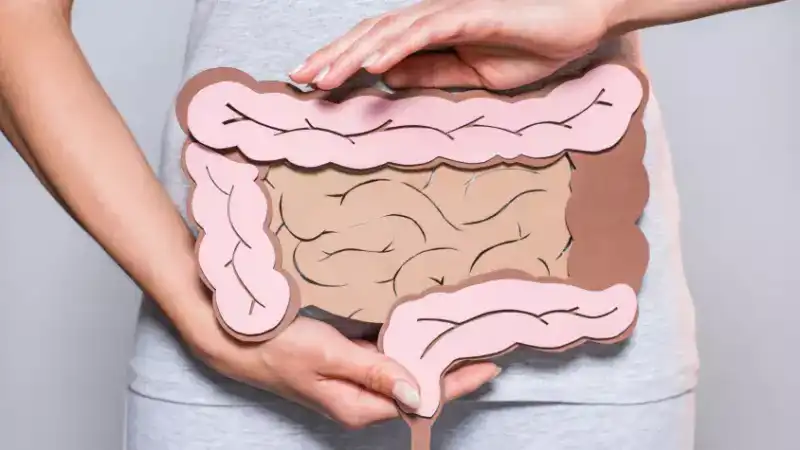


Немає коментарів